
In diesem Artikel erfahren Sie, wie Sie Speicherplatz in Google Fotos freigeben und effizient verwalten können. Egal, ob Ihr Speicher voll ist oder Sie einfach besser organisiert sein möchten – diese Anleitung bietet nützliche Tipps und Tricks, um Ihre Fotos und Videos optimal zu managen. Lesen Sie weiter, um zu lernen, wie Sie unnötige Inhalte löschen, Speicherplatz sparen und Ihr Android-Gerät entlasten können.
Warum ist mein Speicherplatz voll?
Viele Nutzer von Google Fotos stehen irgendwann vor dem Problem, dass ihr Speicher voll ist. Dies liegt oft daran, dass sich über die Jahre hinweg eine große Menge an Fotos und Videos angesammelt hat. Google Fotos bietet jedem Nutzer 15 GB kostenlosen Speicherplatz, der allerdings auch für andere Google-Dienste wie Gmail und Google Drive genutzt wird. Wenn dieser Speicher voll ist, kann es zu Problemen beim Hochladen neuer Inhalte kommen.

Wie kann ich Speicherplatz in Google Fotos freigeben?
Um Speicherplatz in Google Fotos freizugeben, gibt es verschiedene Strategien. Eine der einfachsten Methoden ist das Löschen von unscharfen oder doppelt vorhandenen Fotos und Videos. Zudem kann man alte und unnötige Dateien in den Papierkorb verschieben. Es ist auch hilfreich, regelmäßig die Galerie zu durchforsten und nur die besten Schnappschüsse zu behalten.
Welche Fotos und Videos sollten gelöscht werden?
Nicht alle Fotos und Videos sind es wert, aufbewahrt zu werden. Hier sind einige Kategorien, die Sie bedenkenlos löschen können:
- Unscharfe Fotos: Bilder, die verwackelt oder unscharf sind.
- Doppelte Fotos: Mehrfach aufgenommene Fotos vom gleichen Motiv.
- Screenshots: Oft nehmen Screenshots viel Speicherplatz ein, sind aber nur temporär nützlich.
- Dokumente: Scans oder Fotos von Dokumenten, die nicht mehr benötigt werden.
Durch das Entfernen dieser Dateien können Sie bereits eine Menge Speicherplatz freigeben.
Wie lösche ich Fotos und Videos in Google Fotos?
Das Löschen von Fotos und Videos in Google Fotos ist ganz einfach:
- Öffnen Sie die Google Fotos-App auf Ihrem Gerät.
- Tippen Sie auf das Foto oder Video, das Sie löschen möchten.
- Tippen Sie auf das Papierkorb-Symbol, um das ausgewählte Element zu löschen.
- Bestätigen Sie das Löschen, indem Sie auf „In den Papierkorb verschieben“ tippen.
Gelöschte Elemente verbleiben 30 Tage im Papierkorb, bevor sie endgültig entfernt werden. So haben Sie die Möglichkeit, versehentlich gelöschte Fotos und Videos wiederherzustellen.
Wie kann ich Speicherplatz auf meinem Gerät freigeben?
Neben Google Fotos kann auch der Gerätespeicher selbst schnell voll werden. Hier sind einige Tipps, wie Sie Speicherplatz auf Ihrem Android-Gerät freigeben können:
- Apps löschen: Deinstallieren Sie Apps, die Sie nicht mehr nutzen.
- Cache leeren: Leeren Sie den Cache von Apps, um temporäre Dateien zu entfernen.
- Downloads: Überprüfen Sie Ihren Download-Ordner und löschen Sie unnötige Dateien.
Durch regelmäßige Wartung und das Entfernen unnötiger Dateien können Sie sicherstellen, dass Ihr Gerät immer genügend Speicherplatz hat.
Wie verwalte ich meinen Google Drive-Speicher?
Google Drive ist ein weiterer Dienst, der Ihren Google-Speicherplatz beansprucht. Um Speicherplatz in Google Drive freizugeben, können Sie folgende Schritte unternehmen:
- Öffnen Sie Google Drive und überprüfen Sie, welche Dateien den meisten Speicherplatz verbrauchen.
- Löschen Sie große, unnötige Dateien oder verschieben Sie sie auf ein externes Speichermedium.
- Leeren Sie den Papierkorb in Google Drive, um endgültig Platz zu schaffen.
Durch das effiziente Verwalten Ihres Google Drive-Speichers können Sie mehr Speicherplatz für wichtige Dokumente und Dateien schaffen.
Welche Alternativen gibt es zu Google Fotos?
Es gibt verschiedene Alternativen zu Google Fotos, die ebenfalls eine gute Speicherplatzverwaltung bieten:
- Apple iCloud: Besonders für Apple-Nutzer eine gute Wahl.
- Microsoft OneDrive: Bietet nahtlose Integration mit Windows-Geräten.
- Amazon Photos: Eine gute Option für Prime-Mitglieder.
Jede dieser Alternativen bietet ihre eigenen Vor- und Nachteile, je nach Ihren individuellen Bedürfnissen und dem verwendeten Gerät.
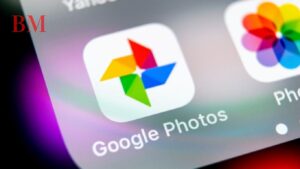
Was tun, wenn der Speicherplatz in Google Fotos voll ist?
Wenn der Speicherplatz in Google Fotos voll ist, können Sie folgende Maßnahmen ergreifen:
- Speicherplatz freigeben: Löschen Sie unnötige Fotos und Videos.
- Upgrade: Erwerben Sie ein Upgrade auf Google One, um mehr Speicherplatz zu erhalten.
- Externe Speicherlösungen: Nutzen Sie externe Festplatten oder andere Cloud-Speicherlösungen.
Durch diese Maßnahmen können Sie sicherstellen, dass Sie weiterhin Ihre Fotos und Videos ohne Probleme speichern können.
Wie kann ich gelöschte Fotos wiederherstellen?
Falls Sie versehentlich Fotos gelöscht haben, können Sie diese in Google Fotos wiederherstellen:
- Öffnen Sie die Google Fotos-App.
- Gehen Sie zum Menü und wählen Sie den Papierkorb aus.
- Wählen Sie die Fotos und Videos aus, die Sie wiederherstellen möchten, und tippen Sie auf „Wiederherstellen“.
Durch diese einfache Methode können Sie sicherstellen, dass keine wichtigen Erinnerungen verloren gehen.
Zusammenfassung und Tipps zur Speicherplatzverwaltung
- Regelmäßig aufräumen: Überprüfen und löschen Sie regelmäßig unnötige Dateien.
- Backups: Erstellen Sie Backups wichtiger Dateien auf externen Speicherlösungen.
- Speicherplatz freigeben: Nutzen Sie die verschiedenen Methoden, um Speicherplatz in Google Fotos freizugeben.
- Alternativen nutzen: Ziehen Sie alternative Speicherdienste in Betracht, wenn Ihr Speicherplatz knapp wird.
- Upgrade in Betracht ziehen: Wenn der kostenlose Speicherplatz nicht ausreicht, denken Sie über ein Upgrade nach.
Mit diesen Tipps können Sie sicherstellen, dass Ihr Speicherplatz optimal genutzt wird und Ihre wichtigen Erinnerungen sicher aufbewahrt werden.
Weitere aktuelle Nachrichten und Updates finden Sie The Berlin Mag.